
<医療費控除>確定申告のやり方
そもそも医療費控除とは何なのか。
確定申告…?
そんなの普通に働いてる私には関係ない!
そう思っていませんか❓
もしかすると…
税金を払い過ぎているかも…。
今日は見逃されがちな
「医療費控除」についてです。
その他のお金の話は
こちらを見てくださいね✨
皆さんは、ホルモン治療などのために
どれくらいのお金を使っていますか❓
もし、年間10万を超えているならば
このお話は無視できません。
簡単に言うと、治療にかかった金額分、
年収(所得)から差し引くための手続きです。
私たちは前年の年収(所得)に応じて
所得税・住民税が課せられていますので、
所得が減れば、課せられる税金が減りますよね。
<会社が年末調整してくれてるんじゃ…?>
いえ、医療費については
会社側では申告できないのです。
(だから会社にバレずに通院できるの)
今年の所得を減らしておけば、
その年に払い過ぎた分はもちろんの事、
来年の課税額まで影響してくるわけです。
所得を少しでも減らし、
節税しましょう!…というわけ。
今までしてなかった人も
5年前までなら申告できます❣
※今回は、会社などから
「源泉徴収票」を貰っている方を対象に記載しています。
★対象となる人★
年間に支払った医療費(※)が
以下に示す金額を超えるようならば対象です。
--------------------------------
※通院費・市販薬購入分も含みます(忘れがち!)
⇒今回の手順なら領収書不要。金額不明なら適当な額を記載
※通勤定期で通っている人も「自宅⇔病院」往復分を加算
※車通院の方は、自宅から電車・バスでの経路をチェックして加算
(あまりにも現実味に欠ける経路だった場合はNG。ガソリン代は対象外)
※扶養者(配偶者など)が居る人は、その人の医療費分も加算
⇒ただし扶養から外れる年収に達したら別計算(各個人で医療費集計、確定申告になる)
--------------------------------
年収200万円未満
▶「総所得金額等」の5%を超えた場合
それ以上
▶10万円を超えた場合
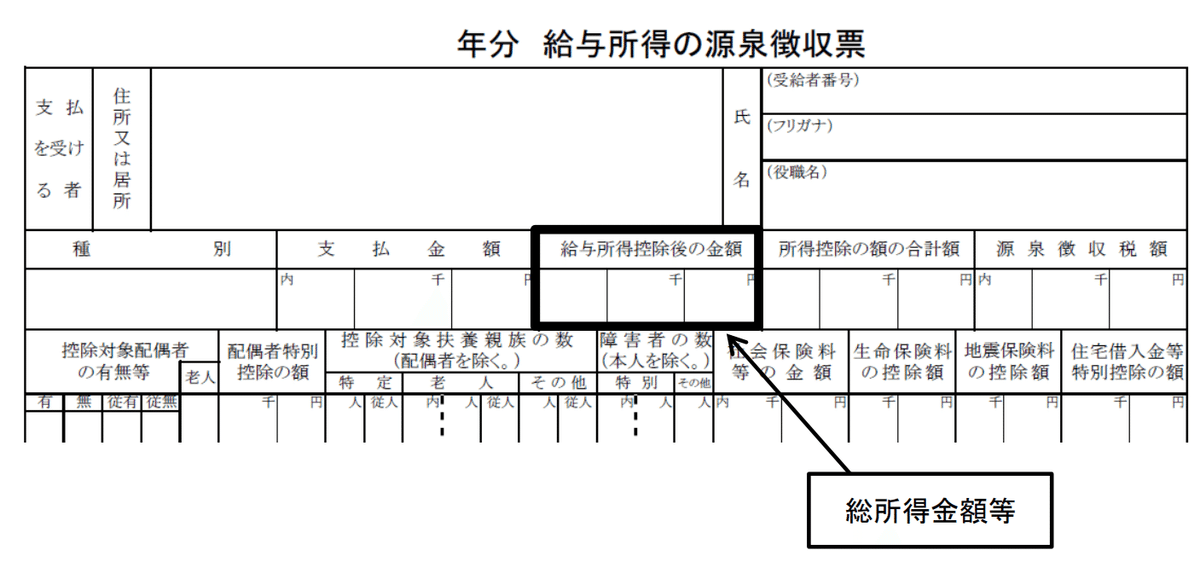
★準備するもの★
マイナ保険証
マイナンバーカードに保険証を紐づけしたもの。あった方が圧倒的(あっっっとう的)に手続きが楽ちんだから!ない人は、確定申告だけの為にも作るべき…ってくらい。うん!
マイナポータル(スマホアプリ)
スマホにインストールしておきましょう。
源泉徴収票
会社から年明け1月中に貰えるアレ
医療費通知情報
2月初旬頃にマイナポータルに届きます。
医療費集計表
国税庁のサイトにあるよ!
書き方は…これから教えます(笑)
https://www.nta.go.jp/taxes/shiraberu/shinkoku/tokushu/keisubetsu/iryouhi_form_v3.xlsx
生命保険からの給付明細など
摘出術、SRSなど大きな手術を受けた方で「手術給付金」を申請・受給された方については、その明細(あるいは額面が分かるもの)を用意しておきましょう。(提出は不要ですが、今後も保管しておくこと)
領収書の提出は不要です。
ただ費用を集計するのにあったら便利ですし、
あるに越したことはありません。
(ずっと保管しといてね)
★医療費集計表の書き方★
①医療費・医薬品の集計
集計表に書くのは
「自費診療」(自由診療)のみ。
※保険適用で払った分は、自動的にあとで集計されるから、自力で入力するのは自費診療だけ。
どっちか分からない時は
”負担割合”の欄が100%になっている
領収書がないか探しましょう。

金額を記入する際は1件ずつでもいいですし、
同じ病院・薬局ごとに累計して
一個にまとめちゃってもOKです。
(Excelの記載例は後ほど)
ただし、病院・薬局での処方とは別に
ドラッグストア・通販などで薬を購入したよ~という方は、
買ったお店と、値段を整理しておきましょう。
(領収書がなくても金額は調べられますので
その値段をもとに記載しましょう)
通販で買った人は
購入履歴から領収書に飛べないか
確認してみましょう!

Excelに書くときは、”Amazon”じゃなくて…
ちゃんと販売会社の名前を書きましょう!
それから手術給付金を受給した方は
その分は、また別に記載しなければいけません。
(Excelの記載例は後ほど)
②雑費の集計
こちらは保険適用・自由診療とか
関係なく、すべて集計します。
<忘れがちポイント>
交通費だけでなく
・アテンド会社は使ってませんか?
・ホテルは使っていませんか?
・付き添ってくれた家族・友人等は居ませんか?
(その人の分もまとめて合算、集計できる)
運賃が分からない時は
このサイトが正確です。
①と同様、1件ずつでも
鉄道会社ごとにまとめてもOkayです。
まとめる場合は、
「往復〇〇円×20回=△△円」
とかしてあげると親切ですね。
(この辺はセンスの問題…笑)

★日々使うと便利なもの★(おまけ)
処方薬を簡単に集計表に変換できる
便利なアプリを紹介します。
それが『EPARKお薬手帳』です。
(※市販で買ったお薬や、院内処方の場合は除く)
〇iPhoneの人
〇Androidの人
薬局にて「お薬手帳はありますか?」と
聞かれたことありますよね?
その時に「スマホです」等といえば、
お薬の情報だけでなく、
処方箋を発行した病院の詳細、担当の先生など
細かくデータ化された
QRコードを貰う事が出来ます。



QRの読み取りが完了したら
・病院での診察料
・薬局でのお薬代
・交通費
を入力する欄があるので
そこに都度、入れるようにします。

これを都度やるようにすれば…

なんと集計表フォーマットの
Excelに出力できてしまいます…(笑)
めちゃ便利です。。

あとは領収書と照らし合わせて
抜けや、金額にミスが無いか
最終チェックするだけで良くなりますね❣
★いざ申告作業へ★
まずはマイナポータルにログインをして頂き、
下記画像に沿って操作してください。
(スマホからでも可能ですが、筆者はPCからですので少し画面表示が異なる場合があります。PCからのほうがやり易いです。PCをお持ちでない方はネットカフェ等利用すると良いです。(その場合は、USBメモリーを持参してください!)





給与収入の「入力あり」を確認

医療費控除を選ぶ

医療費のお知らせが反映されているか確認!
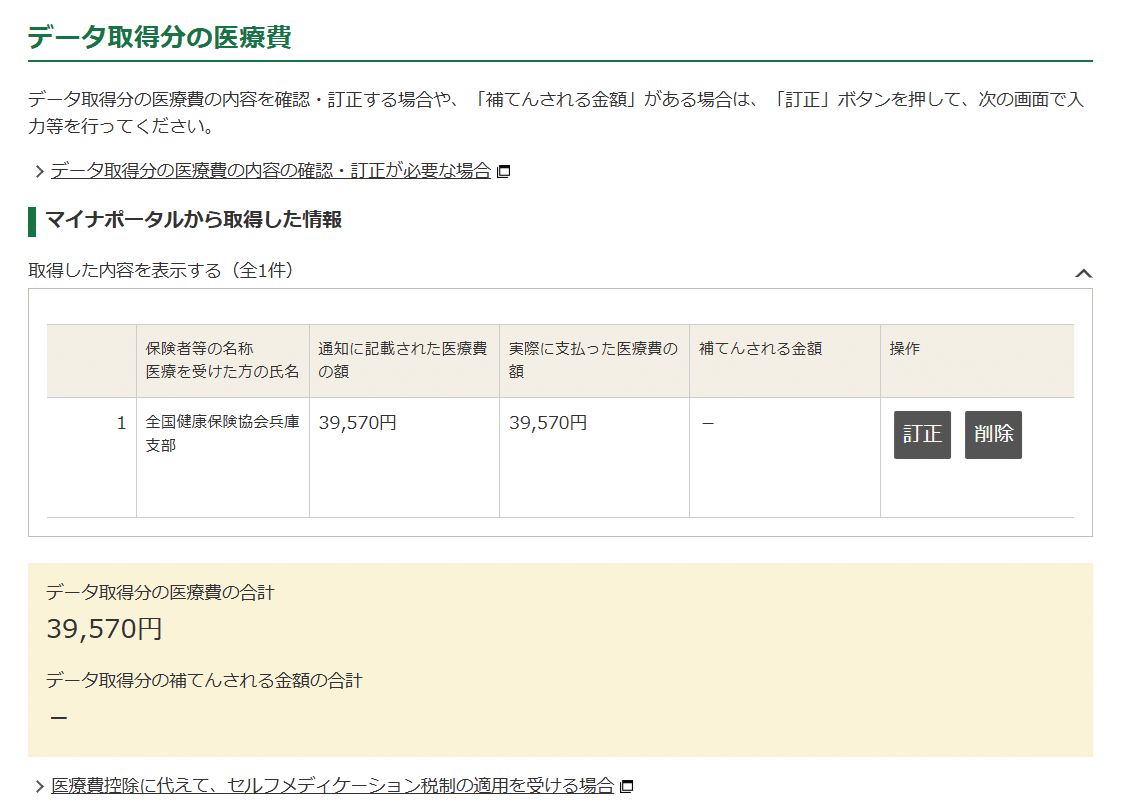
下にスクロールして
Excelファイルを読み込みます。

頑張って記載した
「医療費集計フォーム」が
しっかり反映されているか確認!

あとはどんどん
画面に沿って次に進みましょう!
名前・住所・世帯主
マイナンバー番号の入力…
済ませると
「申告書等を表示する」

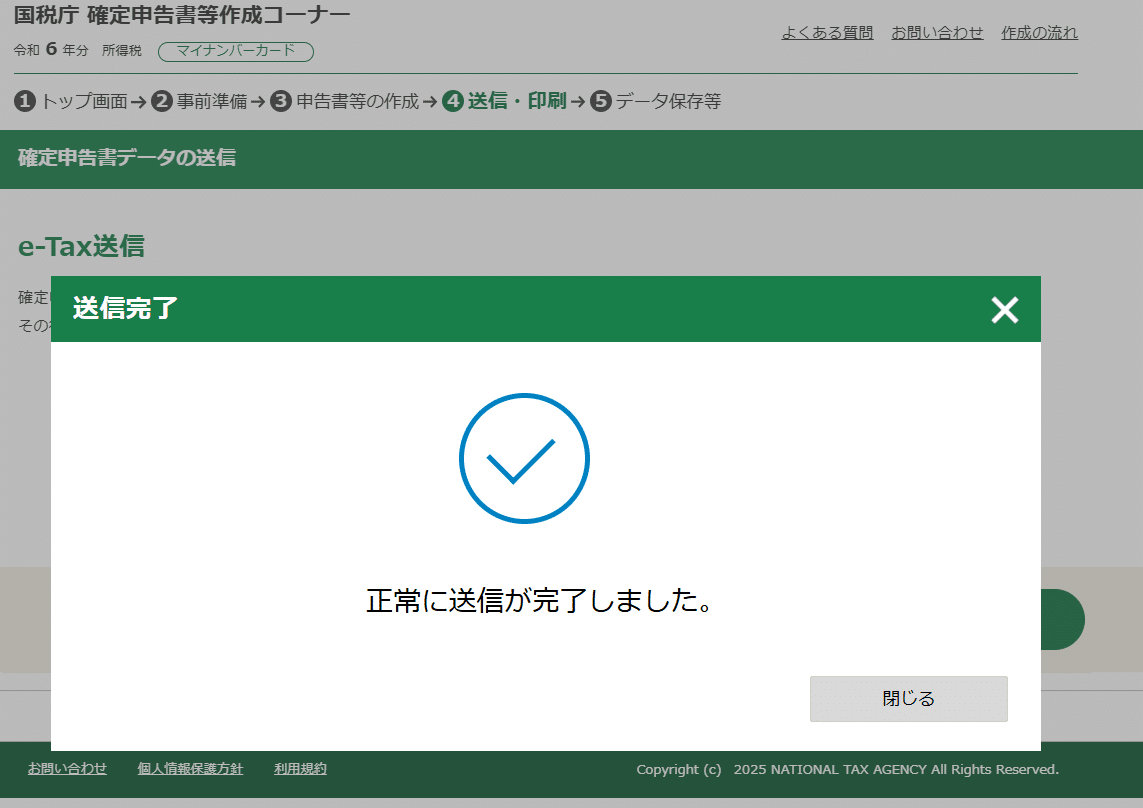
ここで終わらないで!(笑)
この後、郵送作業が残っています…w
・申告書等送信票
・申告内容確認票(第一表)
・申告内容確認票(第二表)
・医療費控除の明細書【内訳書】
※これが複数ページに渡る人は「次葉」もあり
医療費控除だけの人であれば、
上記4つの書類がPDFで
出力されたはずです。
これを印刷しましょう。
1枚目の送信票に
「別途提出」の〇がある方は
これも郵送する必要があります。
医療費控除だけの方であれば
別途提出はありませんので
送信票の郵送は不要です。

私は医療費控除だけなので
送信票以外の
残り3種類の書類を郵送します📮
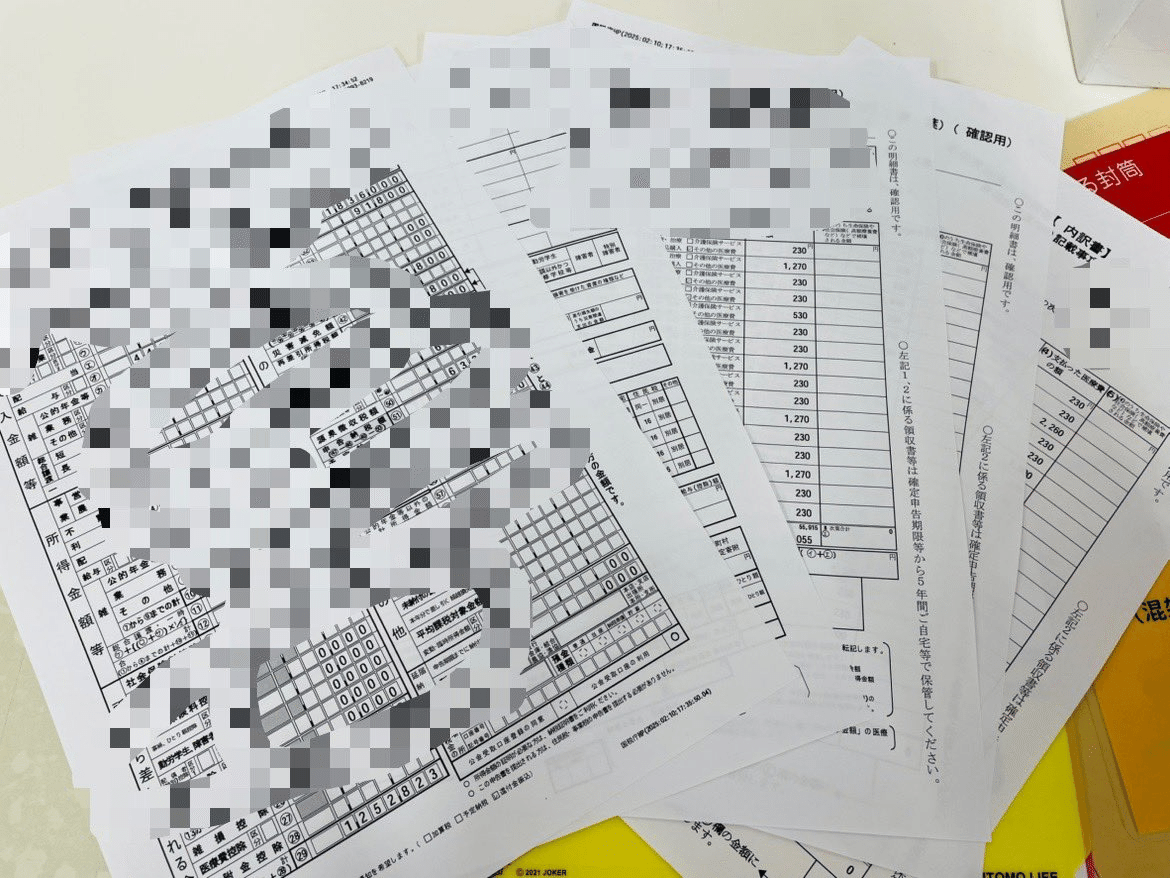
以上で終了です。
お疲れさまでした!
無事に送信が終わると
マイナポータル「お知らせ」に
通知が来ますので
それで最終確認ができます。
※通知が来なかった場合は、
送信できていない可能性あり


「e-Taxメッセージボックス」を見てみると…

こんな画面が出てきますので
スクショして保管しておくか、
識別・受付番号を控えておくなり
しておきましょう。
(下のボタンでXML形式での保存も可能)
万が一、書類に不備があったりすると
税務署から電話がありますので
その際に役立ちます。
